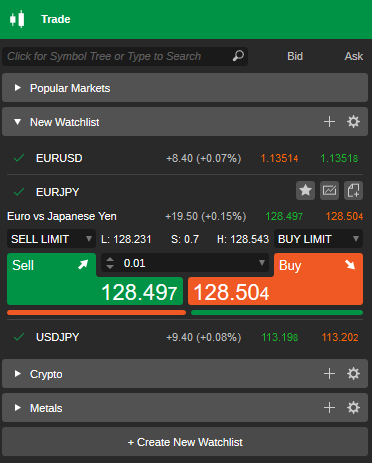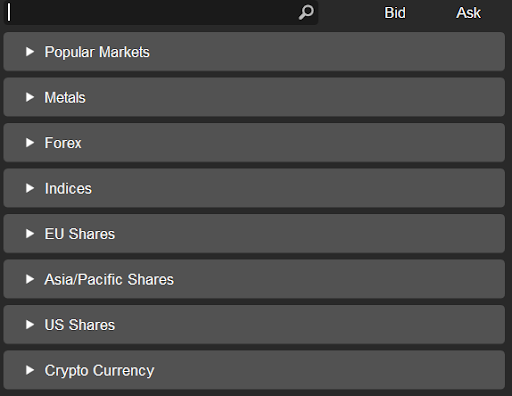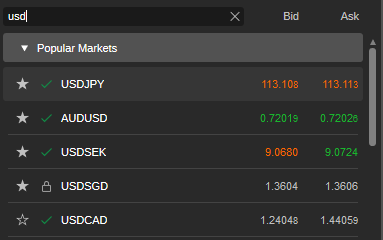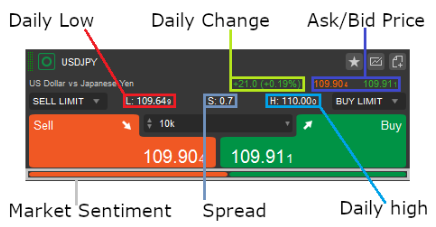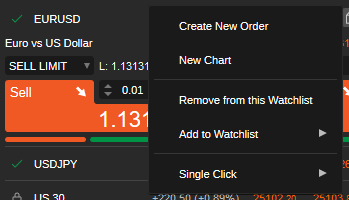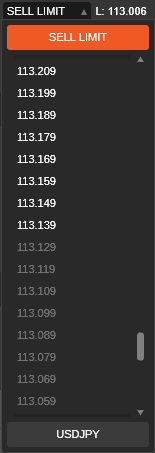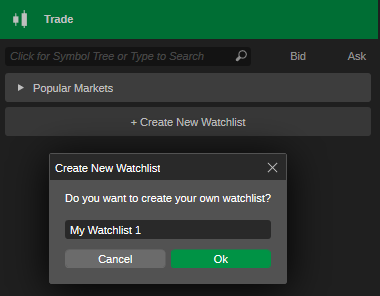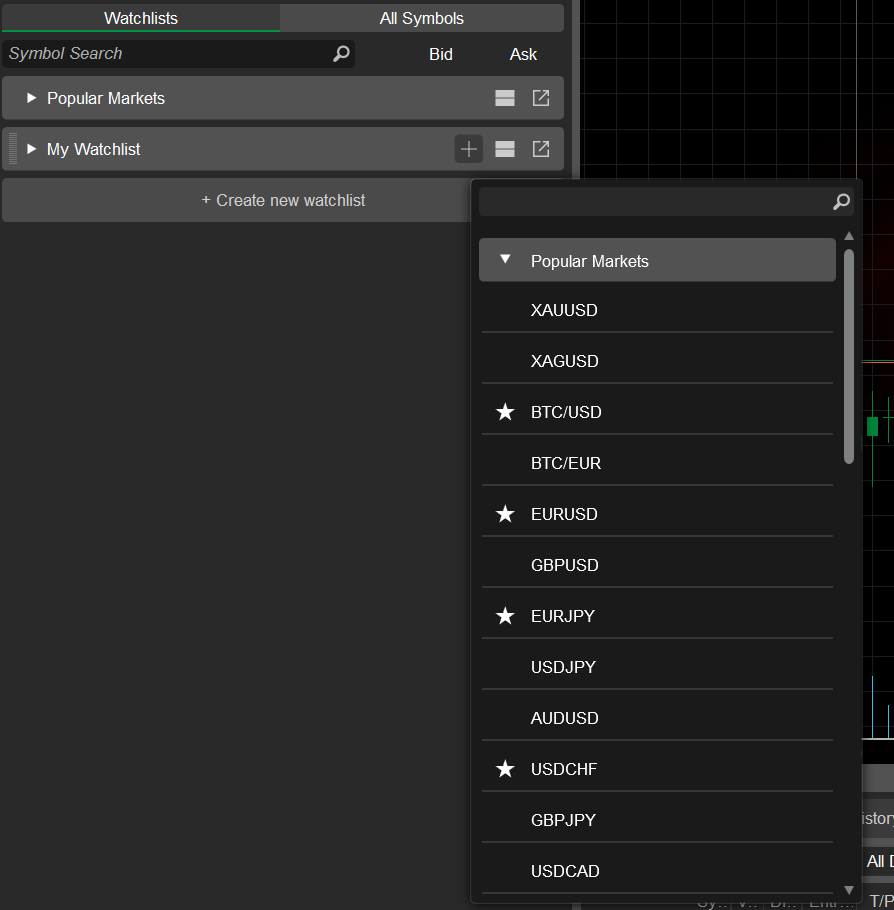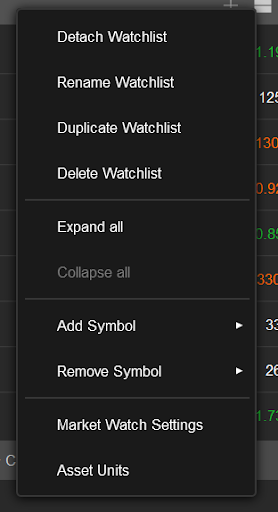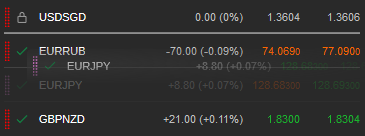Marketwatch é o painel à esquerda que contém os símbolos de negociação e permite entrar nas negociações no modo QuickTrade e compor os símbolos nas listas de observação.
Símbolos #
Um símbolo é um instrumento financeiro, qualquer ativo negociável comprado por um investidor.
Ananda é um aplicativo de negociação de CFDs de vários ativos que suporta milhares de pares de moedas, ações, índices, commodities, Forex, ETFs e criptomoedas.
Todos os símbolos são organizados nas Watchlists no painel MarketWatch à esquerda.
Por padrão, existem 4 listas de observação disponíveis no MarketWatch - Mercados populares, metais, criptografia e ativos.
Você pode adicionar quantas listas de observação ao MarketWatch precisar clicando em + Criar.
Botão Nova lista de observação (+Criar nova lista de observação) na parte inferior do MarketWatch. Clique em qualquer lista de observação para expandi-la ou recolhê-la.
Clique em um símbolo na Watchlist para expandir ou recolher o bloco Símbolo com as informações detalhadas sobre ele.
Observação
Você pode expandir quantos blocos de símbolos de uma vez precisar.
Use o Finder no topo da Watchlist para encontrar o símbolo desejado. Clique na caixa de pesquisa para visualizar a lista completa das classes de ativos e selecione o símbolo desejado.
Como alternativa, use o atalho Ctrl+f para prosseguir para o localizador.
ou digite o bloco de símbolos ou sua parte para encontrar o símbolo desejado.
Quando você seleciona um símbolo da Watchlist, ele se torna um símbolo atual no Active Symbol Panel à direita.
Observação
Se você tiver posições abertas, verá o emblema de contagem de posições que exibe o número de posições abertas por símbolo.
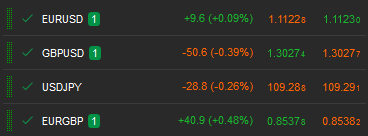
O bloco Símbolo exibe as informações do símbolo em tempo real. As seguintes informações estão disponíveis no painel Símbolo na Lista de Observação:
- O nome do símbolo no canto superior esquerdo (por exemplo, USDJPY). O número de suas posições abertas para este símbolo é exibido ao lado dele.
- Daily Low - o preço mais baixo que ocorreu para o símbolo durante as últimas 24 horas.
- Daily High - o preço mais alto que ocorreu para o símbolo durante as últimas 24 horas.
- Daily Change - a diferença entre o preço atual do símbolo e o preço do dia anterior.
- Os preços atuais de Ask e Bid para o símbolo.
- Sentimento do Mercado - a atitude geral dos investidores em relação ao símbolo. Passe o mouse sobre o Market Sentiment para ver a porcentagem de contas de clientes que esperam que o preço caia ou suba.
- Spread - a diferença entre os preços Bid e Ask.
Para adicionar um símbolo às Watchlists, clique no botão Star () e selecione a watchlist existente ou crie uma nova onde você gostaria de adicioná-la.
Clique no botão Novo Pedido () para criar um novo pedido. Clique no botão Gráfico ) - para abrir o gráfico de símbolos.
Gerenciar símbolos #
Clique com o botão direito do mouse em um símbolo (não importa se está expandido ou não) para expandir a lista suspensa de opções de símbolo adicionais.
- Criar Novo Pedido - clique para abrir o menu Novo Pedido. Permite criar qualquer tipo de ordem de negociação.
- Novo gráfico - clique para abrir um novo gráfico para o símbolo atual.
- Remover desta lista de observação - clique para remover o símbolo atual da lista de observação atual.
- Adicionar à lista de observação - adiciona o símbolo atual à lista de observação desejada.
- Clique Único - ative ou desative a expansão do símbolo com um único clique.
Negociação Rápida #
As WatchLists permitem entrar nas negociações criando as Ordens Limitadas e Ordens de Mercado utilizando a opção QuickTrade.
Para começar a negociar com o QuickTrade, clique no símbolo desejado para expandi-lo e, em seguida, selecione o volume no menu suspenso (ou use os botões de alternância ou digite o valor e clique no botão Vender ou Comprar para criar uma Ordem de Mercado.
Use os menus suspensos Sell Limit ou Buy Limit para criar um pedido de limite e selecione o preço pelo qual deseja que seu pedido seja preenchido.
Observação
No modo QuickTrade, a ordem de Mercado ou Limite será enviada sem qualquer confirmação adicional, se o modo QuickTrade estiver DESLIGADO - o menu Criar Ordem aparecerá.
Apenas os símbolos mais populares estão disponíveis nas Listas de Observação.
Use a barra de símbolos do painel de símbolos ativos ou o localizador do Marketwatch para encontrar todos os símbolos disponíveis.
Todos os símbolos são agrupados por classes de ativos: Mercados Populares, Metais, Energias, Forex, Índices, Ações da UE e dos EUA, ETFs Powershares, ETFs iShares, Moedas Criptográficas, Ações da Ásia/Pacífico, etc.
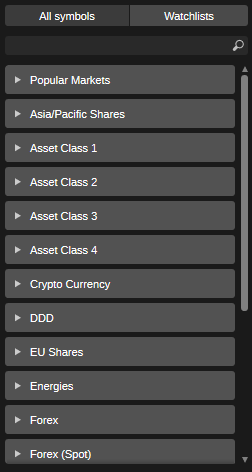
Listas de Observação #
Ananda permite negociar milhares de símbolos dependendo do seu corretor.
Uma lista de observação é um grupo personalizável de símbolos onde você pode adicionar ou excluir os símbolos de sua escolha.
Na guia Watchlists no painel MarketWatch, há uma watchlist disponível por padrão - os Mercados populares, que contém os símbolos mais populares. Esta lista de observação não é editável.
Você pode criar quantas Watchlists precisar. Para criar uma nova Watchlist clique em +Create New Watchlist, especifique seu nome e clique em OK.
Use o botão "+" em sua lista de observação para adicionar quantos novos símbolos você precisar. Use a caixa de pesquisa acima se você não vir o símbolo desejado na lista.
Gerenciar listas de observação #
Clique com o botão direito do mouse em uma Watchlist para expandir suas opções adicionais.
- Desanexar - clique para desanexar a lista de observação atual.
- Renomear - clique em Renomear para renomear a lista de observação atual. Você pode renomear qualquer uma das suas Listas de Observação, exceto a lista de observação padrão dos Mercados Populares.
- Duplicar lista de observação - clique para duplicar completamente a lista de observação atual. A lista de observação do Mercado Popular também pode ser duplicada. A lista de observação duplicada aparecerá na parte inferior da lista.
- Excluir lista de observação - clique para remover completamente a lista de observação atual.
- Expandir tudo - clique para expandir todos os símbolos.
- Recolher tudo - clique para recolher todos os símbolos.
- Adicionar Símbolo ou Remover Símbolo - clique para marcar os símbolos desejados a serem adicionados ou removidos da lista.
- Configurações da lista de observação - clique para ativar ou desativar a alteração diária para os símbolos e ativar ou desativar a expansão do símbolo com um único clique.
- Unidades de Ativos - clique para abrir as configurações de Unidades de Ativos.
Para reordenar uma lista de observação, arraste e solte os símbolos na lista. Arraste as listas de observação para reordená-las ou arraste os símbolos de uma lista de observação para outra.